9 nastavení soukromí na iPhonu, která byste měli hned zapnout

Apple odvádí v oblasti soukromí lepší práci než většina společností. Ne všechna výchozí nastavení iPhonu jsou ale v nejlepším zájmu uživatele.
Co vědět
iOS 17 zaznamenal několik masivních vylepšení, pokud jde o přizpůsobení uživatele, a mnohé z těchto nových změn jsou vylepšením způsobu, jakým komunikujete se svými kontakty. To zahrnuje nový kontaktní plakát, personalizaci klávesnice, vylepšený prediktivní text a další. iOS 17 také přináší vylepšení nálepek, které se nyní zobrazují ve vašich doporučeních a také v aplikacích třetích stran.
A co víc, osobní nálepky, které vytvoříte pomocí živého výběru na iOS 17, se nyní zobrazují ve vašich doporučeních a jsou dokonce použitelné v aplikacích třetích stran. Tato funkce byla poprvé představena v iOS 16, ale proces vytváření a přidávání vašich nálepek byl trochu únavný.
S vydáním systému iOS 17 se však proces zjednodušil a umožnil vám vytvářet osobní nálepky pomocí několika klepnutí na tlačítko. Pojďme se rychle podívat na tento proces.
Co je nového s Live Stickers na iOS 17
Živé nálepky obdržely významnou aktualizaci s vydáním iOS 17. Za prvé, je zde zcela nová zásuvka nálepek , která obsahuje všechny vaše nálepky pro iOS na jednom místě. To zahrnuje ty, které vytvoříte, i ty, které jste přidali pomocí aplikací třetích stran. Kromě toho jsou vaše nálepky, doporučení a vlastní nálepky nyní synchronizovány s iCloud, což znamená, že se zobrazí na všech vašich zařízeních pomocí stejného Apple ID.
Navíc byl přepracován způsob, jakým vytváříte a používáte vlastní nálepky. Tato možnost se nyní zobrazuje pro každý předmět, který se rozhodnete vybrat ze svých fotografií, bez ohledu na to, odkud je pořizujete, a navíc nyní můžete na své nálepky přidat různé efekty pomocí několika jednoduchých klepnutí. Tyto efekty zahrnují lesklý, nafouklý, komiks a obrys .
Navíc nyní můžete také vytvářet vlastní animované nálepky pomocí Live Photos , které jste mohli pořídit pomocí svého iPhone nebo je s vámi někdo mohl sdílet. Kromě toho budou tyto nálepky k dispozici také v nabídce Tapback , což vám umožní používat je při reakci na zprávy, které obdržíte ve skupinovém nebo osobním chatu.
Kromě toho byly nálepky nyní přesunuty na klávesnici emoji, což znamená, že k nim nyní můžete přistupovat odkudkoli, kde máte přístup ke klávesnici emoji. To zahrnuje instant messengery třetích stran, platformy sociálních médií a další aplikace, jako je AppStore, aplikace Notes, editory fotografií a další.
Můžete živé nálepky používat všude, včetně těch, které vytvoříte?
Ano, pokud máte v aplikaci přístup ke klávesnici emoji , můžete snadno používat Live Stickers. Živé nálepky byly nyní přesunuty do vyhrazené sekce na klávesnici emoji, což znamená, že je můžete přidat do každé aplikace, kde je klávesnice emoji přístupná.
Mějte však na paměti, že iOS 17 je poměrně nový a některé aplikace potřebují přidat podporu pro kompatibilní API, abyste měli snadný přístup ke svým nálepkám. Zjistili jsme, že to platí pro aplikace, kde byste nálepky, jako jsou webové prohlížeče a další, používali jen zřídka.
Pokud jste tedy připraveni na svém iPhonu vytvářet a používat vlastní živé nálepky, použijte další část, která vám s tímto procesem pomůže.
Jak vytvářet a používat vlastní živé nálepky na iOS 17
Zde je návod, jak můžete na svém iPhonu vytvářet a používat vlastní živé nálepky, pokud používáte iOS 17 . Pokud jste svůj iPhone ještě neaktualizovali, můžete tak učinit tak, že přejdete do Nastavení > Obecné > Aktualizace softwaru a nainstalujete nejnovější dostupnou aktualizaci pro vaše zařízení. Začněme.
Metoda 1: Vytvořte a přidejte nálepky z aplikace Fotky nebo jakékoli jiné aplikace
Otevřete aplikaci Fotky a najděte fotografii, ze které chcete vytvořit živou nálepku. Klepněte na a otevřete příslušnou fotografii.
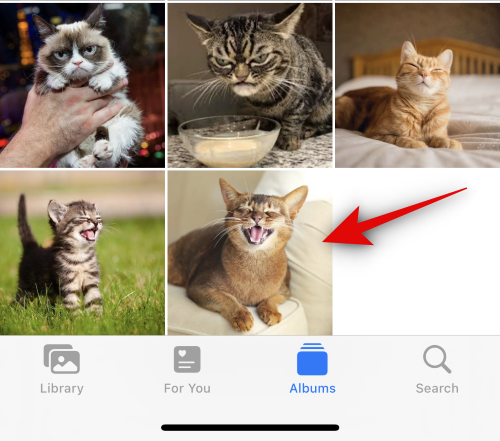
Poznámka: Můžete použít jakoukoli fotografii, pokud Visual Look Up dokáže identifikovat předmět na obrázku.
Jakmile se zobrazí na celé obrazovce, klepněte a podržte předmět.
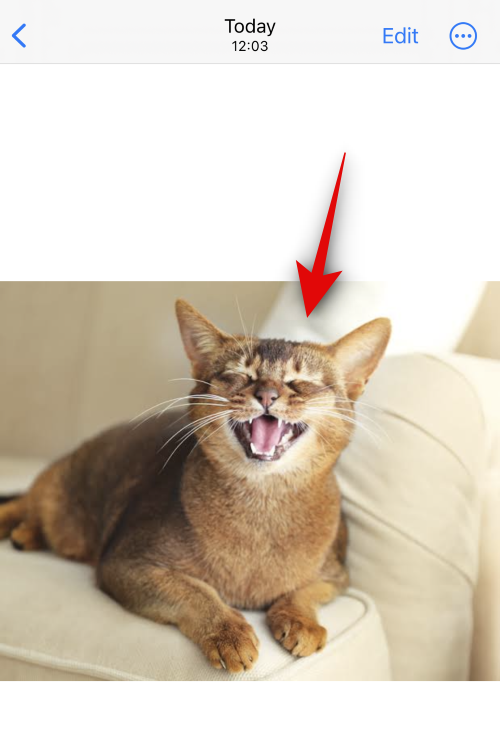
Na fotografii by se nyní měl objevit jemný obrys označující, že předmět byl vybrán pomocí vyskakovací nabídky. Klepněte na Přidat nálepku .
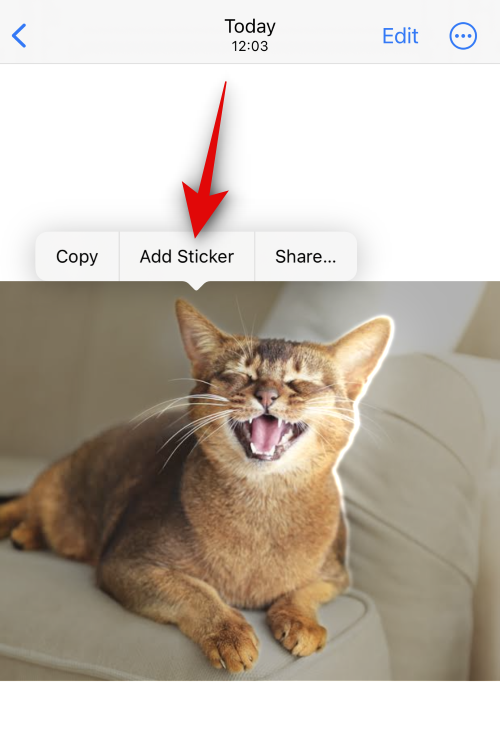
Nálepka bude nyní přidána do vaší zásuvky na nálepky. Klepnutím na Přidat efekt použijete efekty na vlastní nálepku.
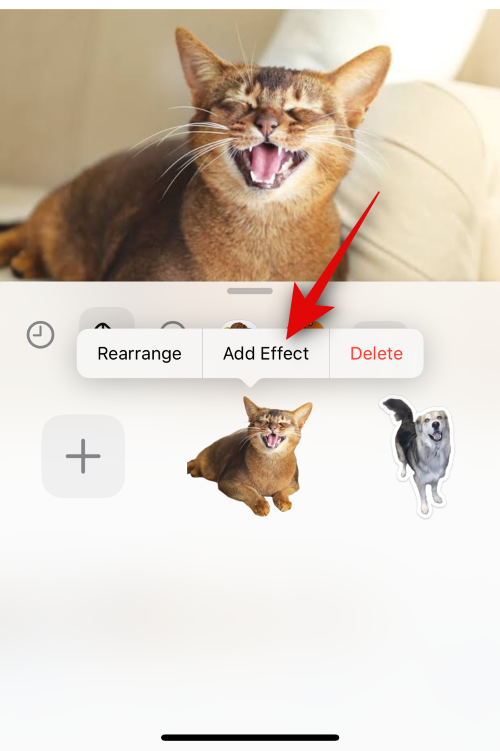
Klepněte na a z možností dole vyberte požadovaný efekt. Na výběr máte z následujících možností.
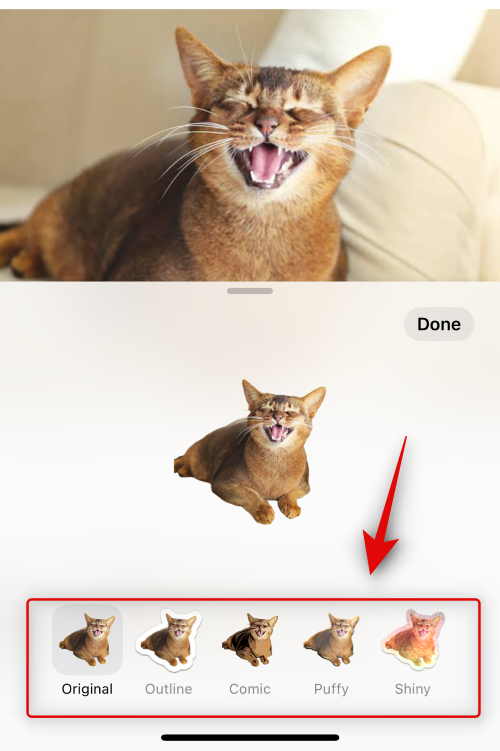
Ke každému jsme přidali náhled, takže si můžete snadno vybrat efekt, který se vám líbí.
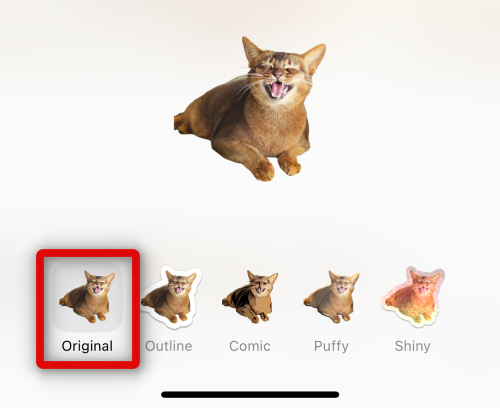
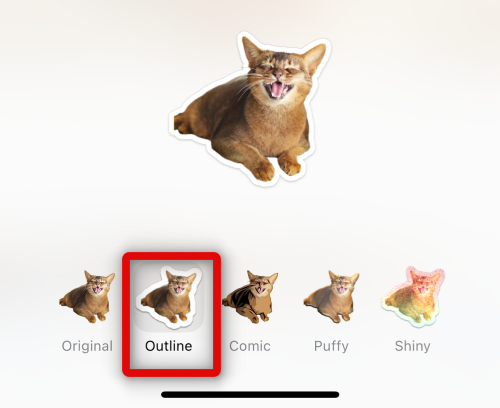
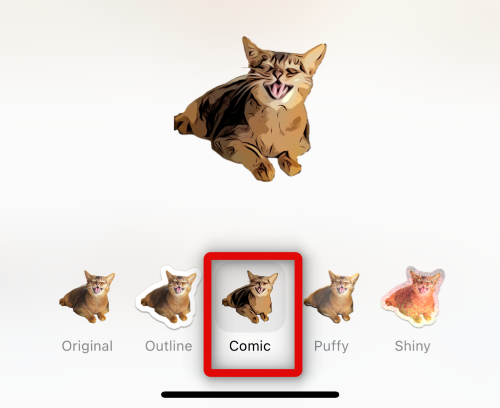
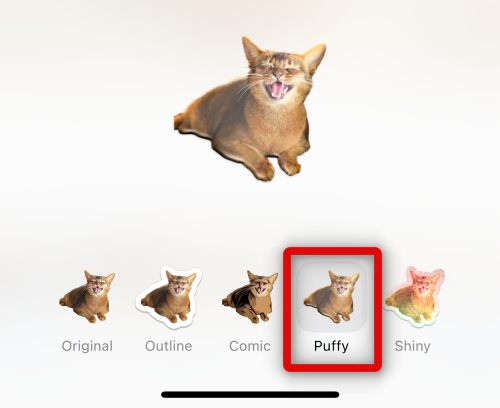
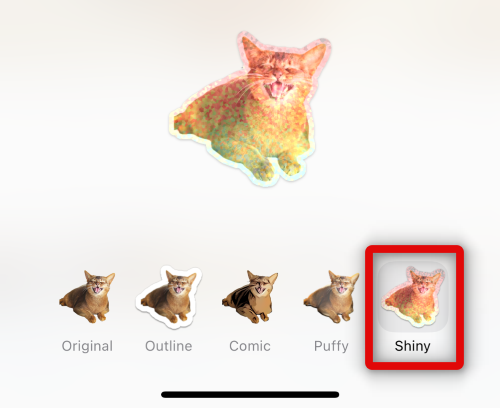
Jakmile vyberete požadovaný efekt, klepněte na Hotovo .
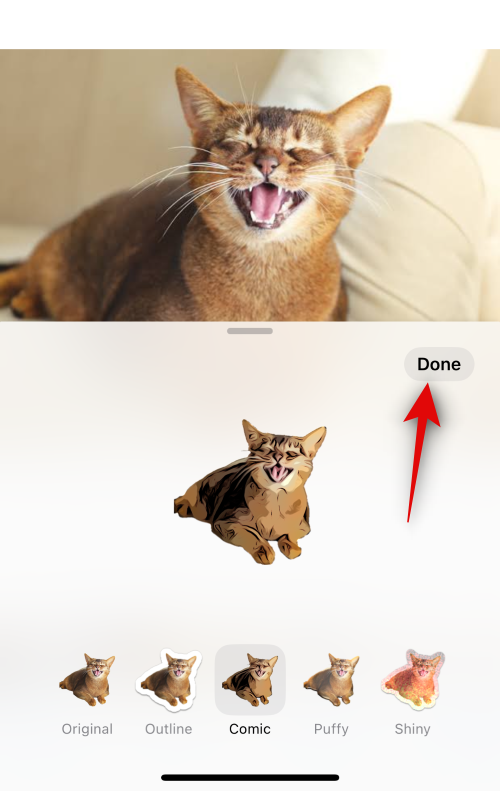
A to je vše! Nálepka bude nyní přidána do vašeho šuplíku s nálepkami a bude k dispozici také na klávesnici emoji.
Pojďme se podívat na to, jak lze vytvořit animované samolepky i z živé fotografie. Začněte otevřením kompatibilní živé fotografie v telefonu. Živé fotografie můžete identifikovat pomocí ikony Live v levém horním rohu.
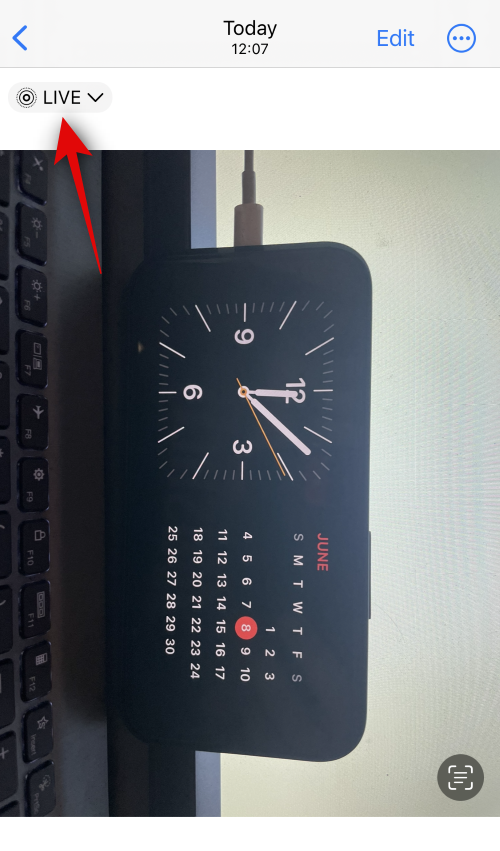
Nyní klepněte a podržte předmět. Tím zahájíte přehrávání živé fotografie, ale snímek ještě nepustíte. Jednoduše jej přetáhněte a vyberte předmět z obrázku.
Po výběru klepněte na Přidat nálepku jako dříve.
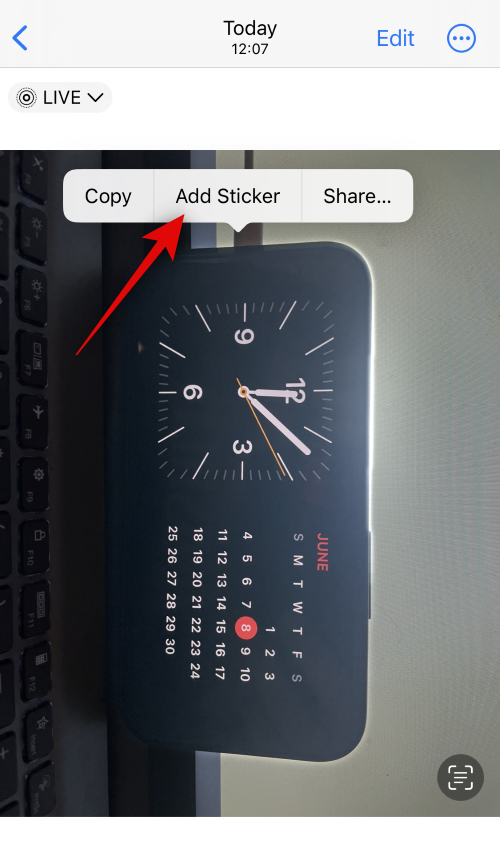
Po přidání nálepky počkejte několik sekund, dokud se neskončí animace načítání. Pokud klepnete na Přidat efekt před dokončením animace a přidáním živé fotografie, bude nálepka místo toho přidána jako statická fotografie.
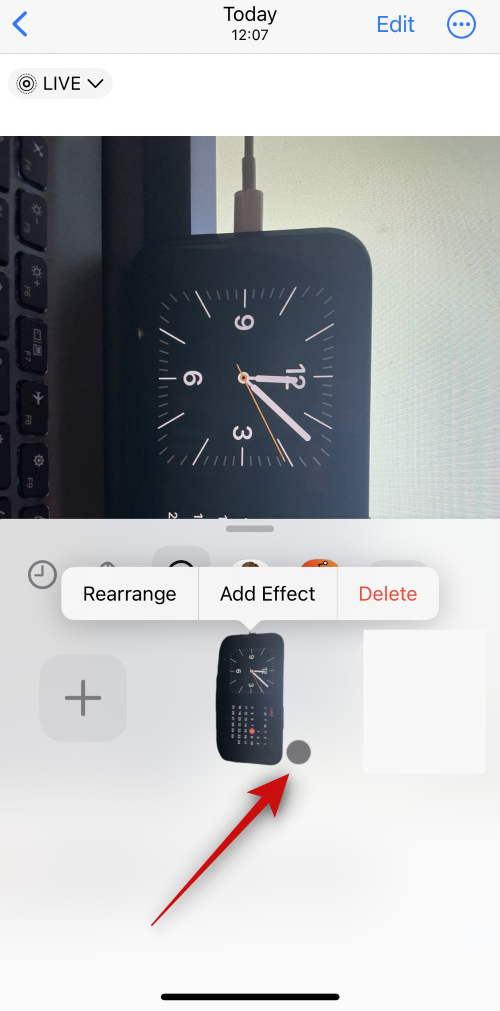
Po dokončení klepněte na Přidat efekt .
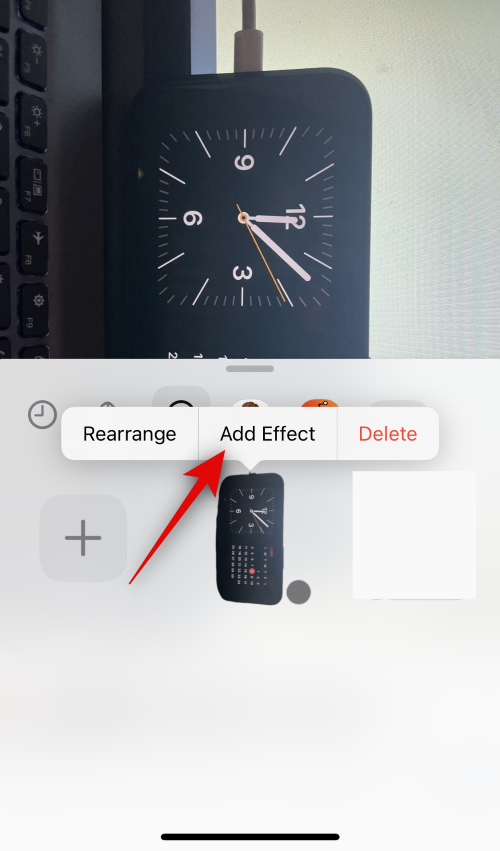
Nyní klepněte a vyberte preferovaný efekt, jako jsme to udělali dříve.
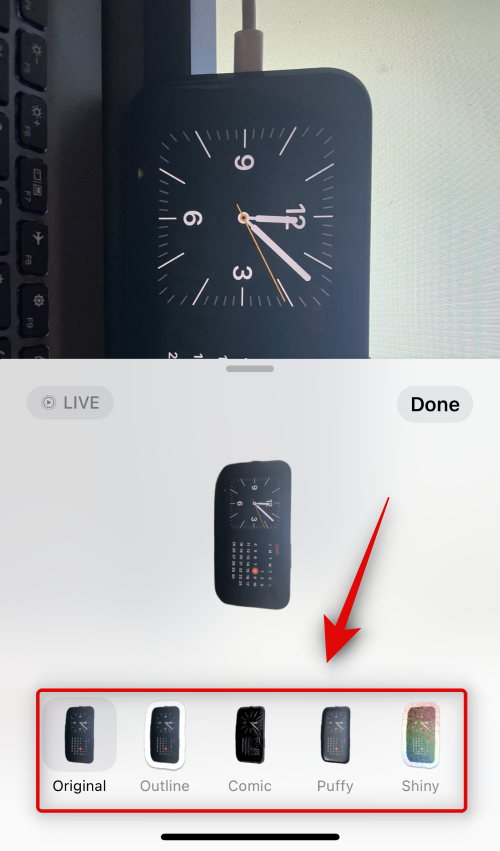
Po dokončení nálepky klepněte na Hotovo .
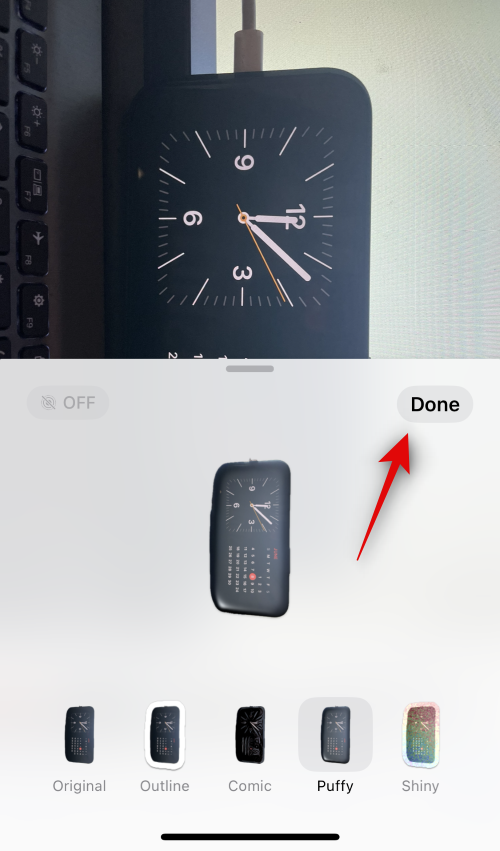
A to je vše! Nálepka bude nyní animovaná a měla by být nyní použitelná ve všech podporovaných aplikacích. Mějte prosím na paměti, že některé aplikace třetích stran mohou podporovat nálepky, ale nemusí podporovat animované nálepky.
Metoda 2: Vytvořte a přidejte nálepky z aplikace Zprávy
Aplikace pro zprávy vám může pomoci vybrat fotografie ručně a také vytvořit nálepky. To by mohlo být schůdnější, pokud jste již v aplikaci Zprávy. Postupujte podle níže uvedených kroků, které vám pomohou s procesem.
Otevřete aplikaci Zprávy a přejděte do konverzace, kam chcete nálepku odeslat.
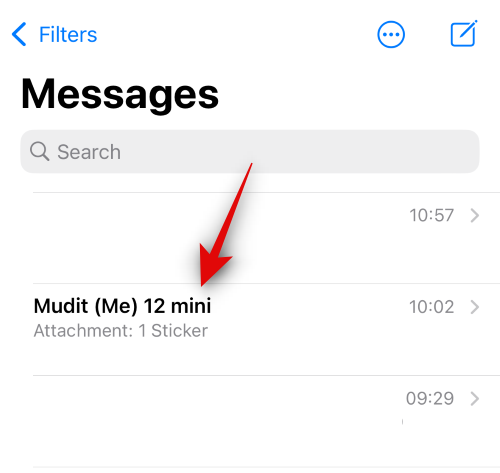
Klepněte na ikonu plus (  ) vlevo.
) vlevo.
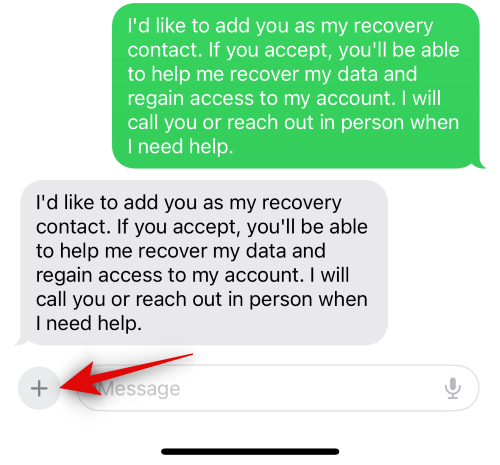
Klepněte na Nálepky .
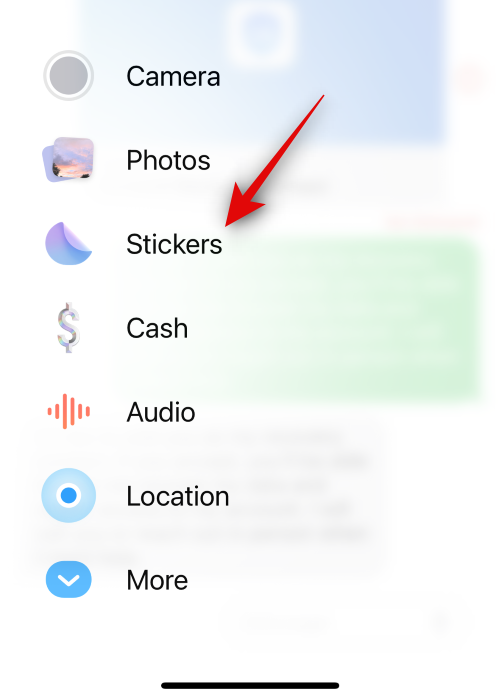
Nyní klepněte na ikonu + v sekci nálepek.
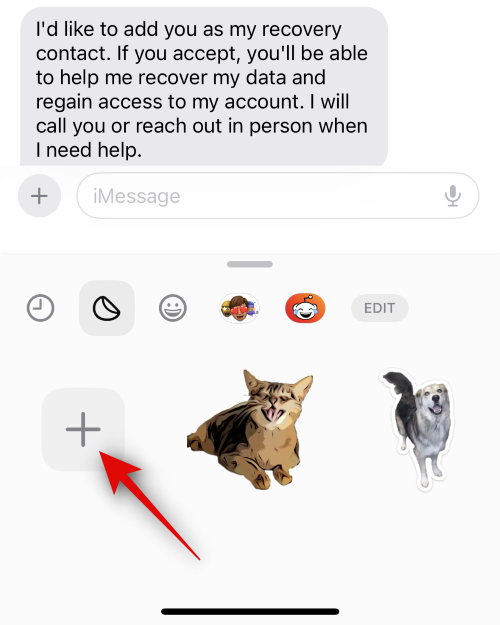
Vaše knihovna fotografií se nyní otevře a kompatibilní fotografie budou nyní automaticky filtrovány. Klepněte na a vyberte fotografii, ze které chcete vytvořit nálepku.
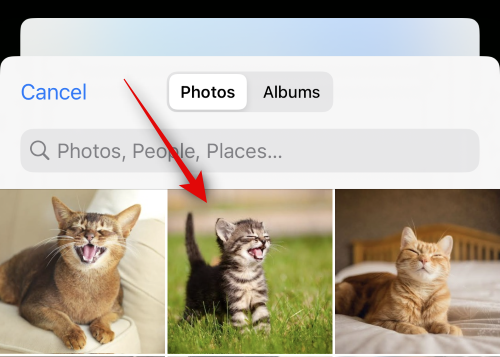
Poznámka: Proces filtrace je stále v plenkách a zatím není příliš dobrý. Pokud zjistíte, že fotografie, kterou chcete použít, mezi filtrovanými fotografiemi chybí, doporučujeme použít metodu 1 uvedenou výše.
Po výběru bude předmět z fotografie automaticky vyříznut a vy můžete jednoduše klepnout na Přidat nálepku v pravém dolním rohu a přidat nálepku.
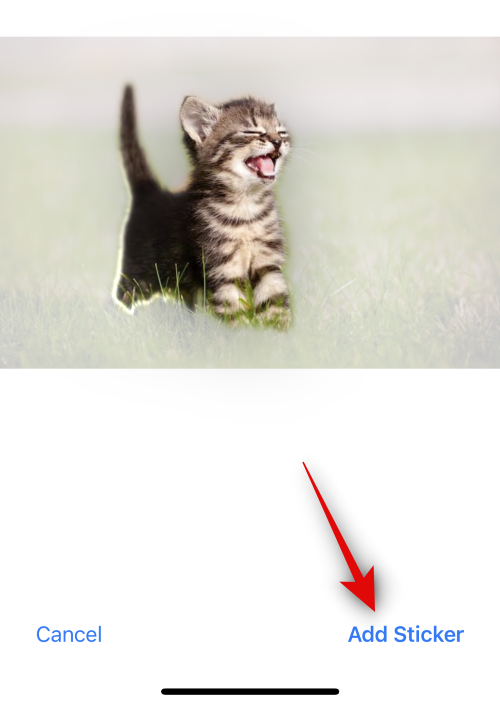
Nyní klepněte na Přidat efekt a přidejte efekt na nálepku.
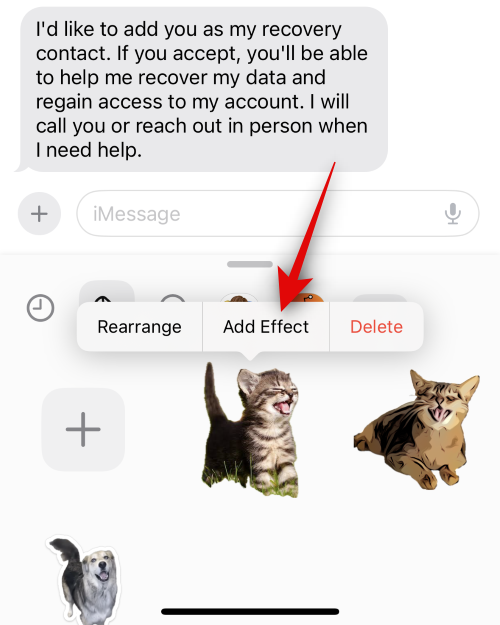
Klepněte na a vyberte preferovaný efekt z možností v dolní části obrazovky.
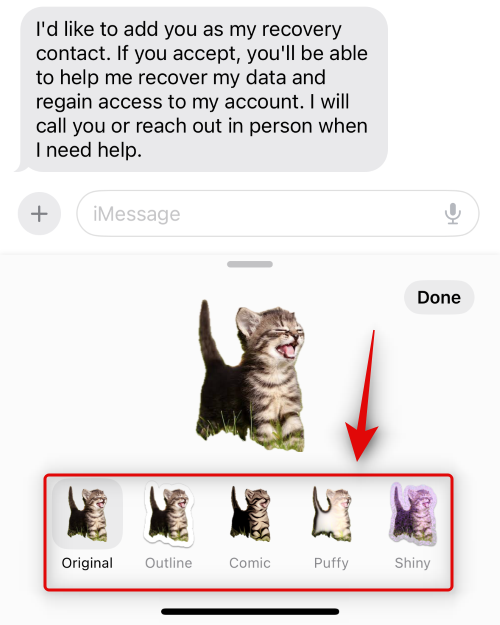
Po dokončení výběru efektu nálepky klepněte na Hotovo .
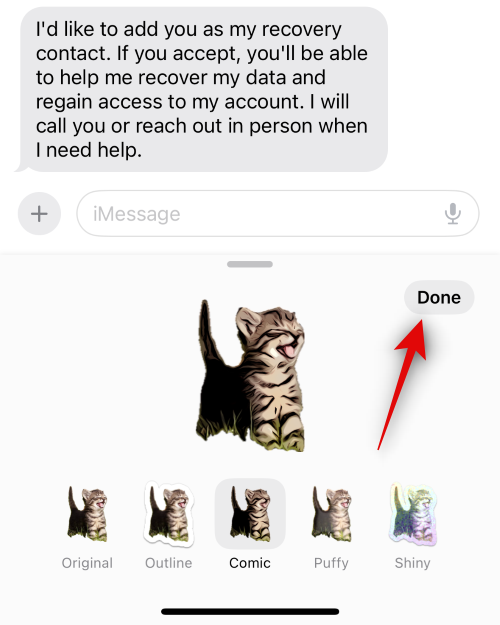
A to je vše! Nyní budete mít vytvořenou nálepku v aplikaci Zprávy a bude také k dispozici v aplikacích třetích stran, kde máte přístup ke klávesnici emoji.
Jak odstranit vlastní živé nálepky na iOS 17
Mohou nastat situace, kdy budete chtít odstranit Live Stickers, které jste vytvořili pomocí výše uvedené metody. Zde je návod, jak to můžete udělat na svém iPhone.
Otevřete aplikaci Zprávy a klepněte na a dočasně otevřete libovolnou konverzaci.
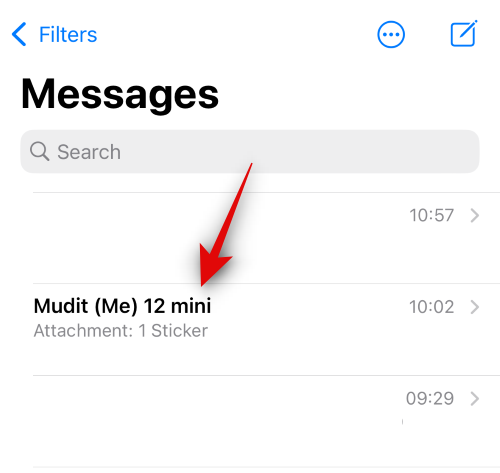
Nyní klepněte na ikonu plus (  ) v levém dolním rohu.
) v levém dolním rohu.
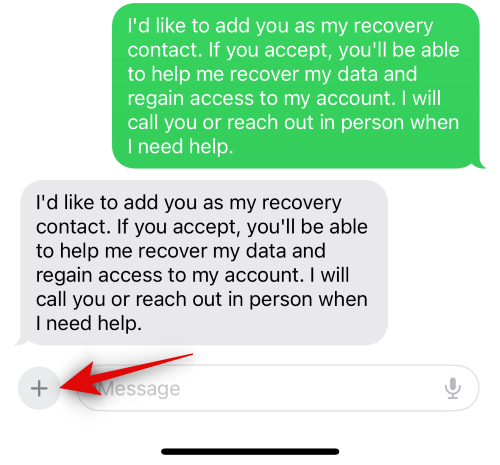
Klepněte na Nálepky .
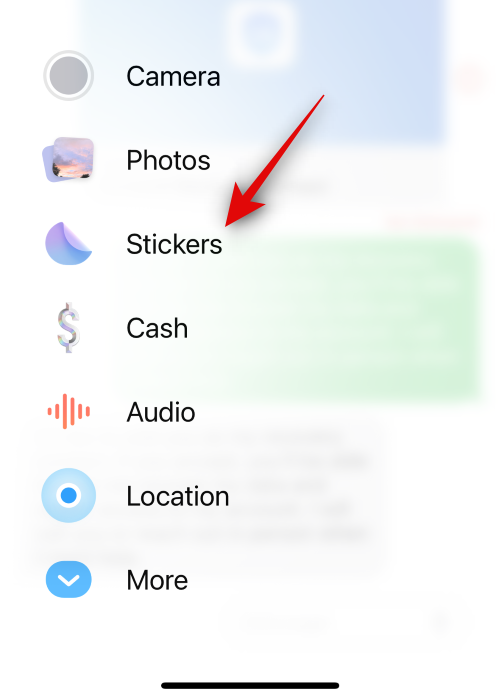
Nyní klepněte, podržte a poté uvolněte nálepku, kterou chcete odstranit.
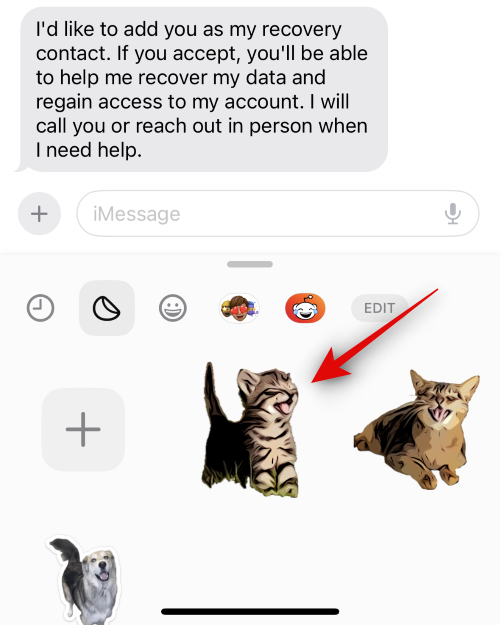
Klepněte na Smazat .
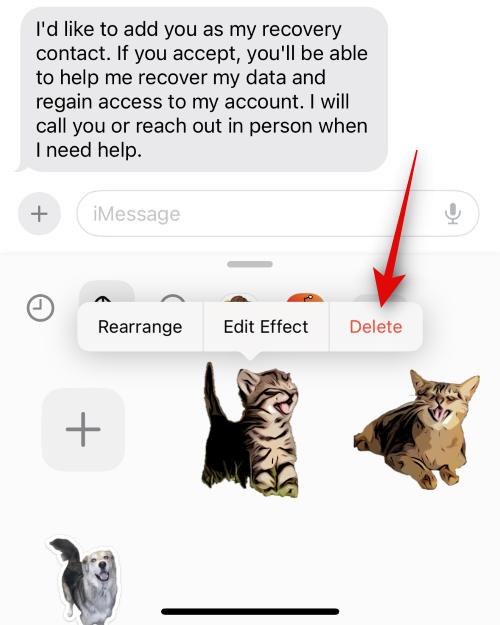
A to je vše! Vybraná nálepka bude nyní smazána.
Nemůžete najít nálepky na klávesnici emoji? Použijte tuto opravu!
Ačkoli jsou ve výchozím nastavení povoleny, může se stát, že nálepky jsou pro klávesnici emoji na vašem iPhone zakázány, a proto nejsou k dispozici. Postupujte podle níže uvedených kroků, které vám pomohou povolit totéž, abyste své nálepky snadno našli na klávesnici emoji.
Otevřete aplikaci Nastavení a klepněte na Obecné .
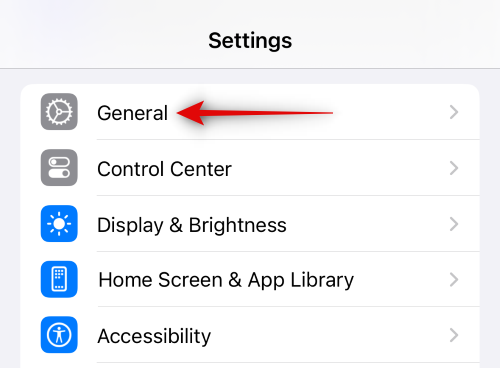
Klepněte na Klávesnice .
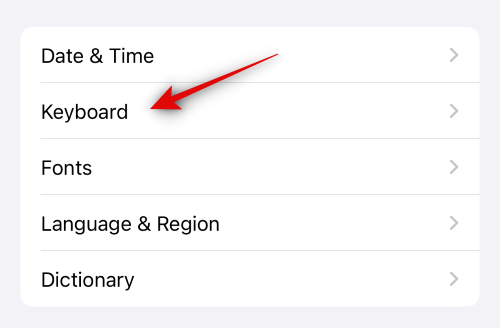
Přejděte dolů do sekce EMOJI a klepněte na a zapněte přepínač pro nálepky .
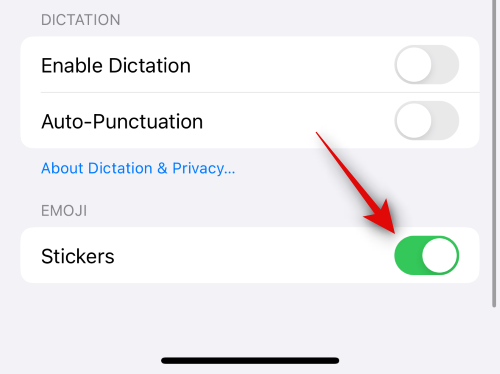
A to je vše! Nálepky budou nyní povoleny a dostupné na klávesnici emoji ve všech aplikacích třetích stran.
Doufáme, že vám tento příspěvek pomohl snadno aktivovat a používat vlastní živé nálepky na iOS 17. Pokud narazíte na nějaké problémy nebo máte nějaké další otázky, neváhejte nás kontaktovat pomocí níže uvedených komentářů.
Apple odvádí v oblasti soukromí lepší práci než většina společností. Ne všechna výchozí nastavení iPhonu jsou ale v nejlepším zájmu uživatele.
Pomocí tohoto akčního tlačítka můžete kdykoli na telefonu zavolat ChatGPT. Zde je návod, jak otevřít ChatGPT pomocí akčního tlačítka na iPhonu.
Jak pořídit dlouhý snímek obrazovky na iPhonu vám pomůže snadno zachytit celou webovou stránku. Funkce posouvání obrazovky na iPhonu je k dispozici v systémech iOS 13 a iOS 14 a zde je podrobný návod, jak pořídit dlouhý snímek obrazovky na iPhonu.
Heslo k iCloudu můžete změnit mnoha různými způsoby. Heslo k iCloudu můžete změnit v počítači nebo v telefonu prostřednictvím podpůrné aplikace.
Když pošlete společné album na iPhonu někomu jinému, bude muset daná osoba souhlasit s připojením. Existuje několik způsobů, jak přijmout pozvánky ke sdílení alba na iPhonu, jak je uvedeno níže.
Protože jsou AirPods malá a lehká, někdy se snadno ztratí. Dobrou zprávou je, že než začnete rozebírat dům a hledat ztracená sluchátka, můžete je sledovat pomocí iPhonu.
Věděli jste, že v závislosti na regionu, kde se váš iPhone vyrábí, se může lišit od iPhonů prodávaných v jiných zemích?
Zpětné vyhledávání obrázků na iPhonu je velmi jednoduché, když můžete použít prohlížeč v zařízení nebo některé aplikace třetích stran pro více možností vyhledávání.
Pokud potřebujete často někoho kontaktovat, můžete si na svém iPhonu nastavit rychlé volání pomocí několika jednoduchých kroků.
Otočení obrazovky v horizontální rovině na iPhonu vám pomůže pohodlněji sledovat filmy nebo Netflix, prohlížet PDF soubory, hrát hry atd. a mít lepší zážitek.








